
时间:2020-08-31 23:32:16 来源:www.win10xitong.com 作者:win10
win10系统在使用的时候有一些用户发现了有Win10系统清理Internet临时文件的问题,如果对于老鸟来说就很简单就可以处理,但是对于新手处理Win10系统清理Internet临时文件的问题就很难,那我们该如何做呢?小编现在直接给大家说说这个解决步骤:1、启动Internet Explorer。 您只需在搜索栏中键入Internet Explorer并按Enter即可;2、单击“工具”图标。 它位于右上角,具有齿轮形状即可很快速的解决了。如果各位网友还是一头雾水,那我们再来详细的学习一下Win10系统清理Internet临时文件的完全操作要领。
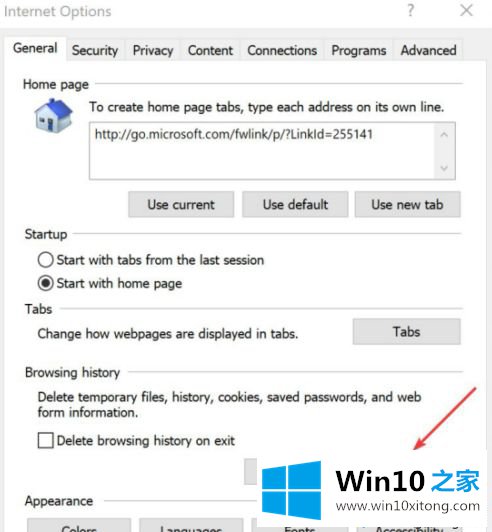
无论哪种方式,这里是如何到达Windows 10 PC上的Temporary Internet Files文件夹。
1、启动Internet Explorer。 您只需在搜索栏中键入Internet Explorer并按Enter即可;
2、单击“工具”图标。 它位于右上角,具有齿轮形状;
3、接下来,单击“Internet选项”;
4、在“Internet选项”窗口的“常规”选项卡(默认显示)和“浏览历史记录”下,单击“设置”选项卡;
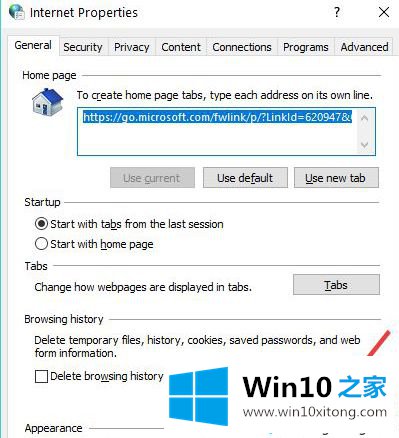
5、这将启动“网站数据设置”窗口。 在那里,右下角是View Files按钮;
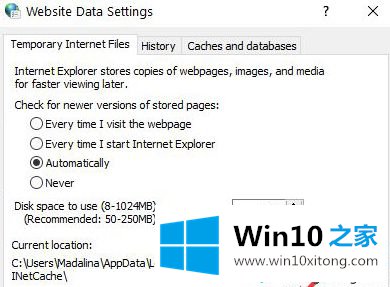
6、点击它。 在您上次删除所有浏览历史记录之前,您将进入一个新窗口,其中包含与您访问过的网站相关的所有文件;
7、此外,由于Temporary Internet Files文件夹的内容仍然占用磁盘空间,因此可能会影响性能,如果不需要,删除这些文件也是有意义的。
删除Internet临时文件
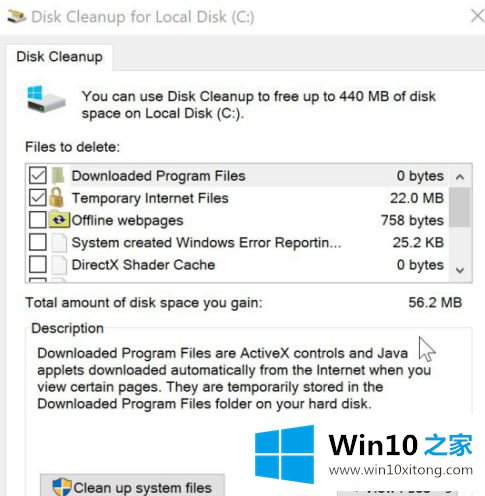
以下是如何清空Temporary Internet Files文件夹的方法。
删除Windows 10中的临时文件就像使用磁盘清理实用程序一样容易。 以下是步骤:
1、在任务栏搜索框中键入磁盘清理,然后从显示的搜索结果中选择相同的清除;
2、弹出一个窗口,显示您可以删除的文件以及删除后可以回收的磁盘空间量。 如果您只关心它,可以选择全部或仅选择Internet临时文件;
3、选择确定,就是这样。 您的所有临时Internet文件都将从您的系统中删除。
上面给大家介绍的就是Win10系统清理Internet临时文件的方法,大家就可以按照上面的方法来清理Internet临时文件释放系统空间。
以上的内容主要说的就是Win10系统清理Internet临时文件的完全操作要领,各位的问题不知道有没有得到解决呢?如果你还有别的windows系统相关的问题,可以继续在本站查找阅读。